Впн на линукс убунту
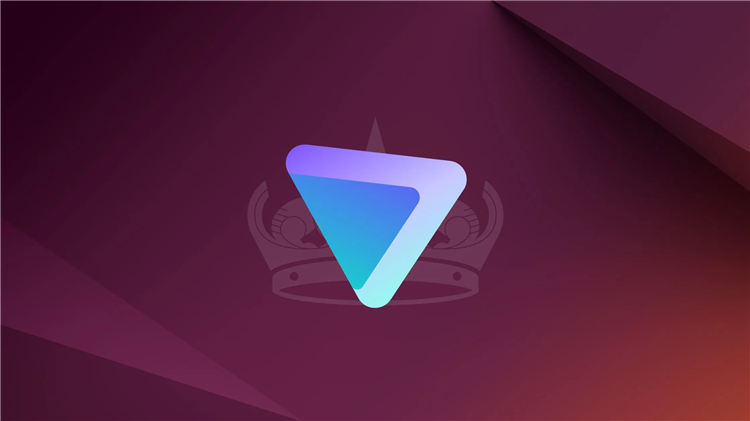
ВПН на Линукс Убунту: настройка, выбор и особенности использования
Что такое ВПН на Линукс Убунту
Виртуальная частная сеть (VPN) — это технология, позволяющая безопасно передавать данные через общедоступные сети, такие как интернет. ВПН на Линукс Убунту обеспечивает зашифрованное соединение между устройством и удалённым сервером, что защищает данные от перехвата и позволяет получить доступ к ограниченным ресурсам.
Ubuntu, как одно из самых популярных дистрибутивов Linux, обладает широкими возможностями по работе с VPN как с использованием графического интерфейса, так и через терминал.
Популярные протоколы VPN, совместимые с Ubuntu
Наиболее часто используемые протоколы VPN, поддерживаемые в Ubuntu:
-
OpenVPN — открытый и гибкий протокол с высоким уровнем безопасности.
-
WireGuard — современный и производительный протокол, встроенный в ядро Linux.
-
IPSec — широко используемый стандарт с хорошей поддержкой в корпоративных сетях.
-
L2TP/IPSec — более старый, но всё ещё применяемый вариант, часто поддерживается на уровне операционной системы.
Способы настройки ВПН на Линукс Убунту
Настройка через графический интерфейс
-
Открыть системные Настройки сети.
-
Перейти в раздел VPN и выбрать Добавить.
-
Указать тип соединения (например, OpenVPN).
-
Ввести параметры подключения: адрес сервера, имя пользователя, пароль, сертификаты (при необходимости).
-
Сохранить и активировать подключение.
Настройка через терминал
Для OpenVPN:
-
Установить необходимые пакеты:
sqlsudo apt update sudo apt install openvpn -
Импортировать конфигурационный файл:
arduinosudo openvpn --config /путь/к/файлу.ovpn -
Ввести учетные данные при необходимости.
WireGuard:
-
Установить WireGuard:
nginxsudo apt install wireguard -
Настроить интерфейс с помощью файла
/etc/wireguard/wg0.conf. -
Запустить интерфейс:
nginxsudo wg-quick up wg0
Программы и клиенты для работы с ВПН на Линукс Убунту
-
NetworkManager — стандартное средство управления сетевыми подключениями в Ubuntu, поддерживает множество VPN-плагинов.
-
OpenVPN — официальный клиент для работы с OpenVPN-подключениями.
-
WireGuard — интегрирован в ядро и поддерживается через
wg-quickилиNetworkManager. -
StrongSwan — один из основных клиентов для IPSec.
-
vpnc — клиент для Cisco VPN.
Безопасность и производительность
-
Шифрование: ВПН на Линукс Убунту поддерживает современные алгоритмы шифрования, такие как AES-256 и ChaCha20.
-
Производительность: WireGuard отличается низкой задержкой и высокой пропускной способностью.
-
Защита данных: Использование VPN позволяет защититься от атак типа "man-in-the-middle" и скрыть IP-адрес пользователя.
-
Стабильность: Качество соединения зависит от выбранного сервера и провайдера услуг VPN.
Выбор VPN-провайдера для Ubuntu
При выборе провайдера VPN необходимо учитывать:
-
Совместимость с Linux.
-
Поддержку OpenVPN и WireGuard.
-
Наличие инструкций и конфигураций для Ubuntu.
-
Прозрачную политику конфиденциальности.
-
Высокую скорость и стабильность соединения.
Рекомендуется использовать провайдеров с открытым исходным кодом клиентов и без логирования активности.
Часто задаваемые вопросы
Можно ли использовать бесплатные VPN-сервисы на Ubuntu?
Да, однако необходимо учитывать ограничения скорости, объёма трафика и возможные риски конфиденциальности.
Поддерживается ли автоматическое подключение VPN при старте системы?
Да, через NetworkManager можно настроить автоматическое подключение выбранного VPN-профиля при запуске системы.
Как проверить, что VPN-соединение активно?
Через команду ip a, wg, nmcli или с помощью внешних сервисов проверки IP-адреса.
Какие протоколы наиболее безопасны для Ubuntu?
WireGuard и OpenVPN считаются наиболее надёжными и безопасными при правильной настройке.
Нужно ли устанавливать дополнительные пакеты для работы VPN?
Да, для большинства протоколов (OpenVPN, WireGuard, L2TP/IPSec) требуются соответствующие клиенты или плагины.

Посетители, находящиеся в группе Гости, не могут оставлять комментарии к данной публикации.